Ang paggamit ng Apple Music application mismo ay talagang napaka-simple at madaling maunawaan. Ang serbisyo ng streaming ng musika ng Apple ay nagiging mas at mas sikat - kung isa ka sa mga gumagamit nito, maaari mong basahin ang aming mga tip upang gawin itong mas mahusay para sa iyo.
Maaaring ito ay interesado ka

Mga pakinabang ng iCloud
Siyempre, maaari kang makinig sa Apple Music sa iyong iPhone, iPad, iPod o Mac nang hindi kumukonekta sa iyong iCloud music library. Ngunit kung i-activate mo ang library, makakakuha ka ng maraming iba't ibang kawili-wiling benepisyo, tulad ng posibilidad na makinig sa iyong paboritong musika sa offline mode. Upang i-activate ang iyong iCloud music library, tumakbo sa iyong iPhone Mga Setting -> MusikaSa buhayin posibilidad I-synchronize ang library.
Impormasyon sa album
Ang isa pang kapaki-pakinabang na tampok sa application ng Apple Music ay ang kakayahang tingnan ang detalyadong impormasyon tungkol sa album kung saan ka kasalukuyang nagpe-play ng napiling kanta. Magagawa mo ito sa dalawang magkaibang paraan - ang pinakamadaling paraan ay i-tap ang pamagat ng album at pangalan ng artist sa kasalukuyang nagpe-play na window at piliin Pumunta sa album. Ang pangalawang opsyon ay mag-tap sa icon na tatlong tuldok sa ilalim ng kanang sulok sa ibaba ng cover ng album at piliin sa lalabas na menu Tingnan ang album.
Pag-uuri ng mga kanta
Habang lumalaki ang iyong Apple Music library, maaari itong maging mas mahirap minsan na mag-navigate nang maayos at makakuha ng pangkalahatang-ideya. Maaari itong makatulong sa isang tao na magkaroon ng mas mahusay na kalinawan pagkakasunud-sunod ng alpabeto ng lahat ng mga bagay sa aklatan. Maaari mong itakda ang paraan ng pag-uuri na ito sa pamamagitan ng unang pag-tap sa bar sa ibaba ng display aklatan, tapos pumili ka Mga kanta at sa kanang sulok sa itaas ay pipiliin mo Ayusin. Pagkatapos ay kailangan mo lamang pumili kinakailangang sistema ng pag-uuri.
Rating ng mga kanta
Binibigyang-daan ka rin ng application na Apple Music na markahan ang mga piling kanta bilang mga paborito (at kabaliktaran), na makabuluhang nagpe-personalize din ng mga seleksyon ng musika na inaalok sa iyo ng serbisyo na pakinggan. Para sa kantang pinapatugtog mo, mag-tap sa ibaba ng preview ng album icon na tatlong tuldok at piliin sa lalabas na menu Gusto ko. Upang alisin ang markang ito, magpatuloy sa katulad na paraan. Sa menu na ito mayroon ka ring opsyon na pumili ng opsyon Mag-alok ng iba pang nilalaman.
Lumikha ng iyong sariling istasyon
Sa Apple Music app, kung gumiling ka sa home screen sa seksyon Pakawalan medyo pababa, mapapansin mo ang rubric Ang istasyon para sa iyo, kung saan, bukod sa iba pang mga bagay, makakahanap ka rin ng istasyon na may iyong pangalan - ang mga track ay awtomatikong pinagbubukod-bukod dito, pinili batay sa iyong nakaraang pakikinig. Ngunit maaari ka ring manu-manong lumikha ng iyong sariling istasyon sa application. Sa window ng pag-playback, i-tap icon na tatlong tuldok sa ilalim ng preview ng album at sa lalabas na menu, piliin lang Lumikha ng istasyon.
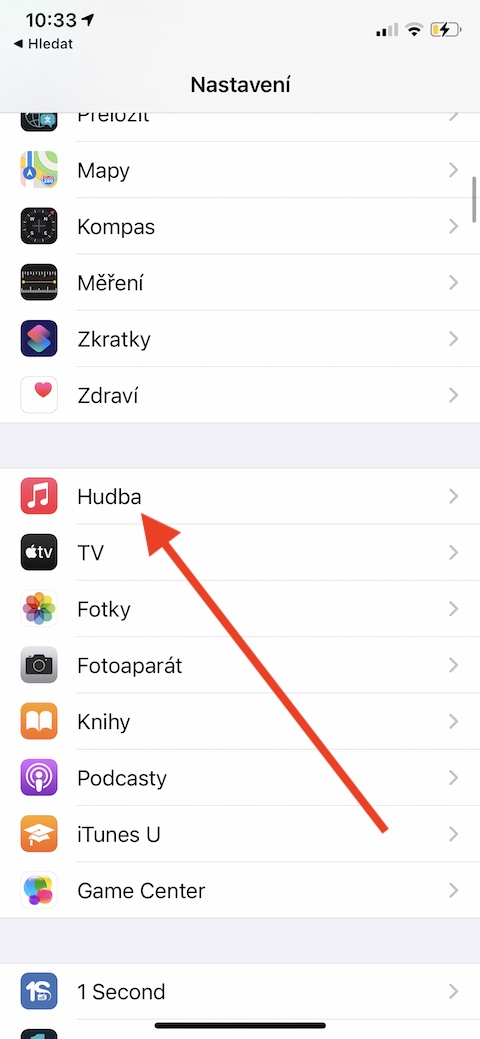
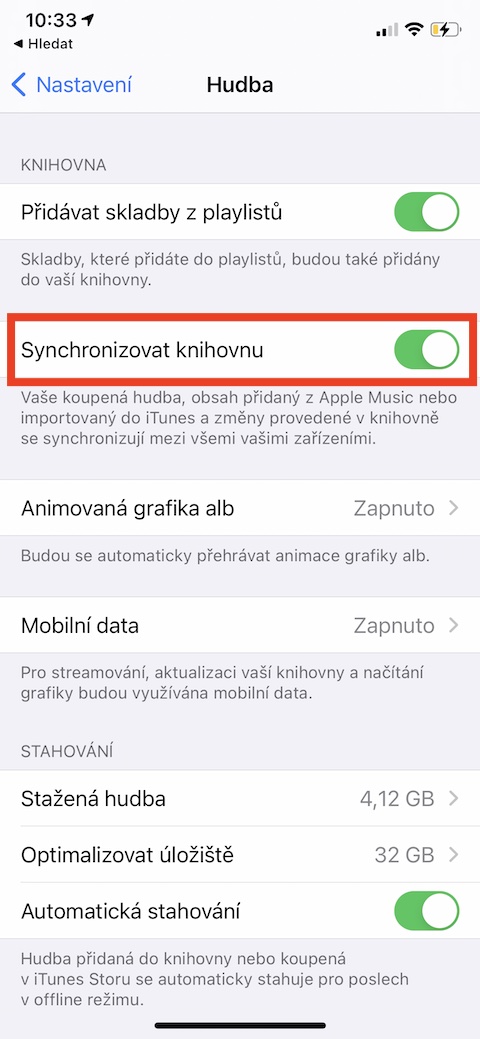

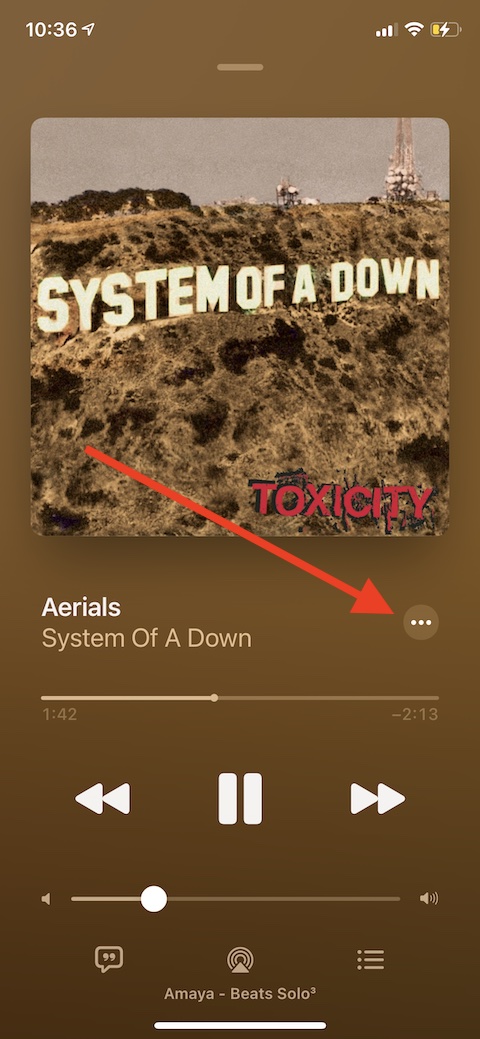
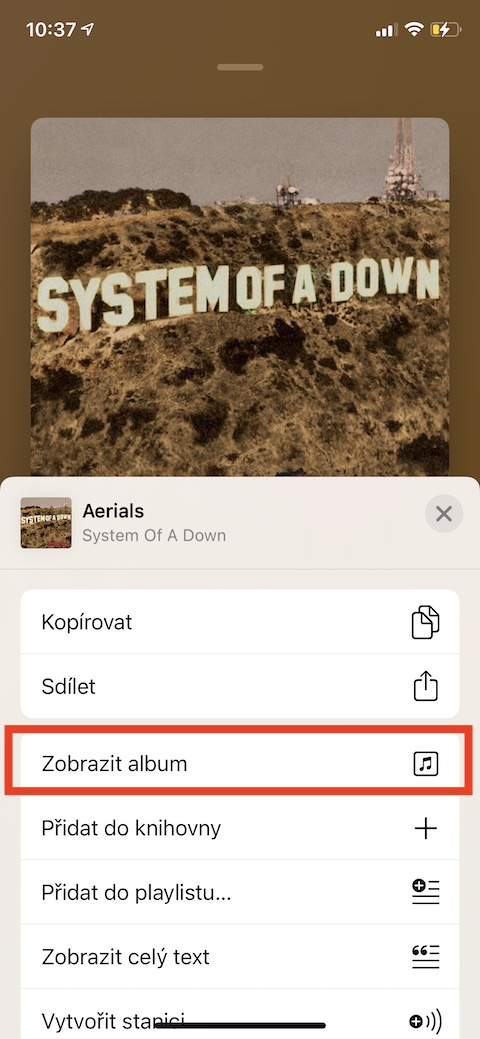
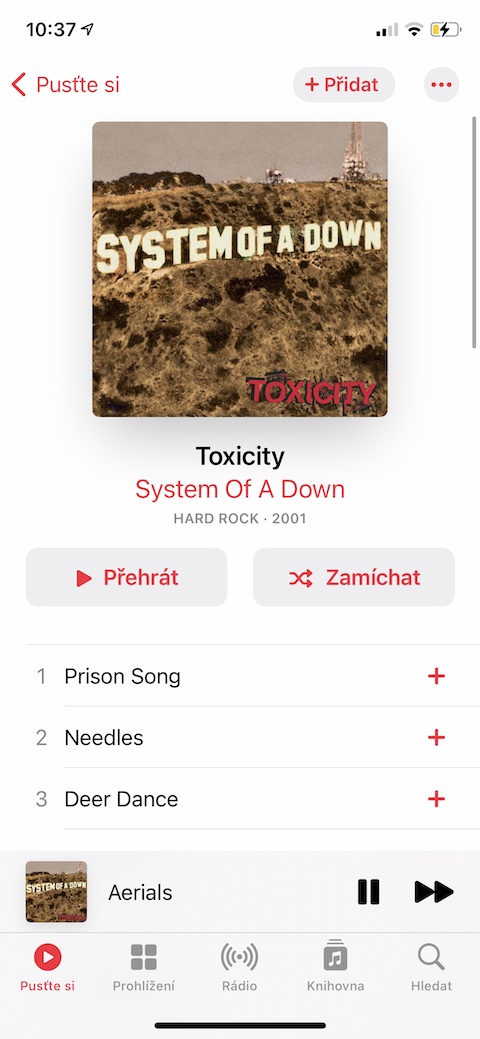
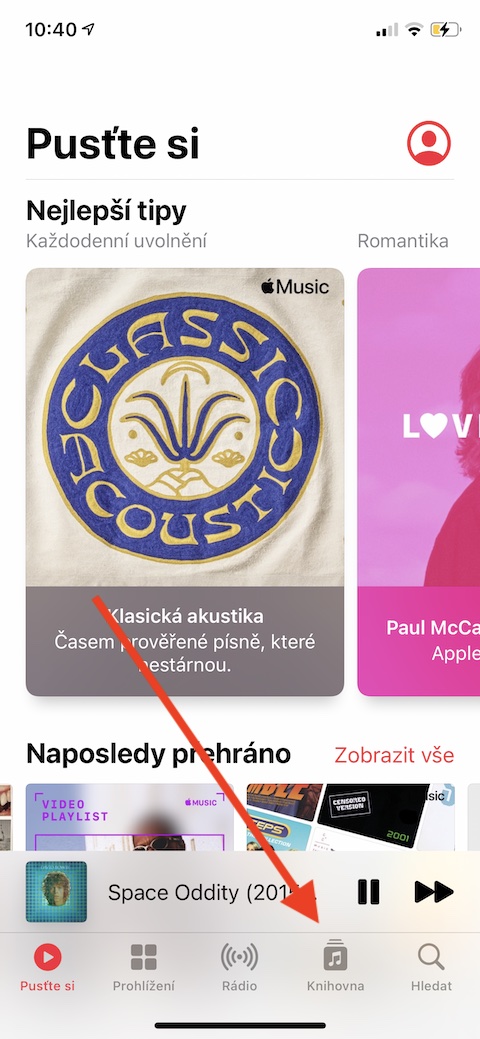
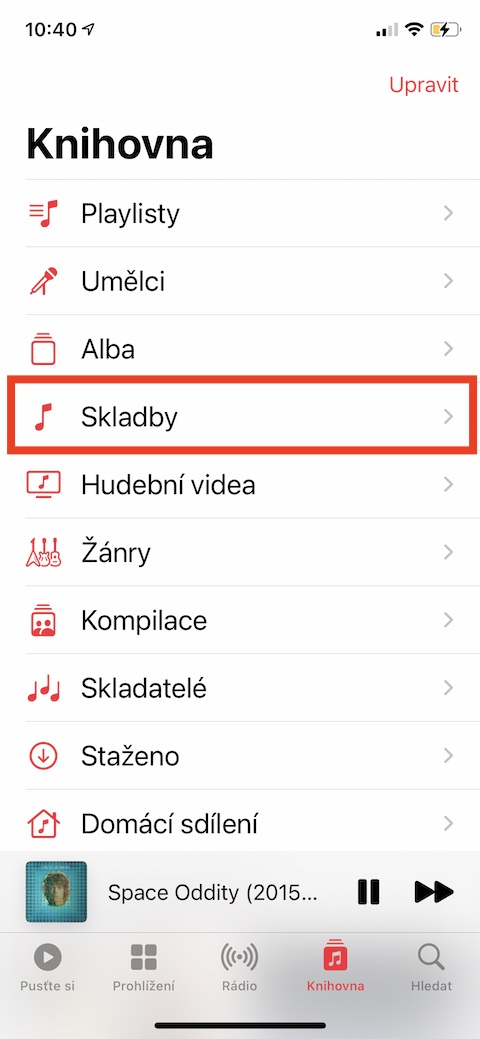
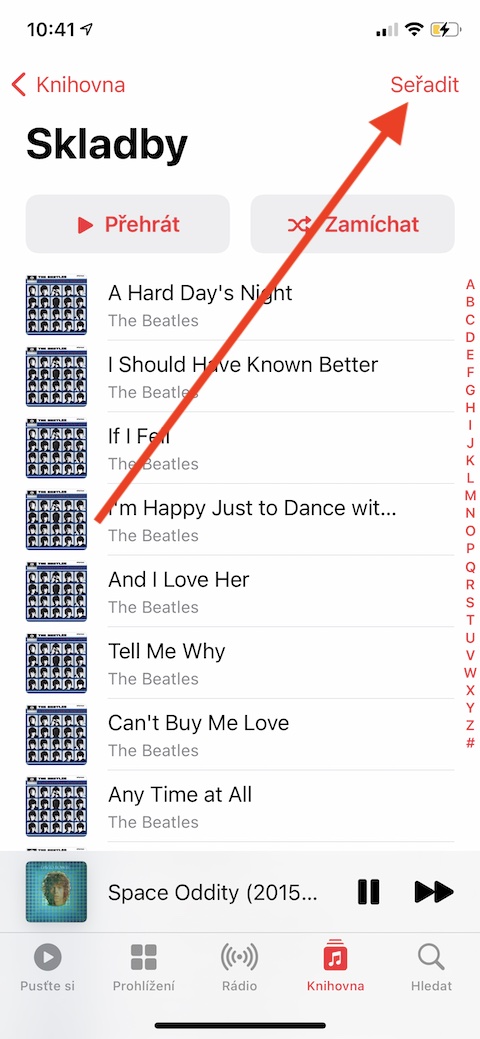
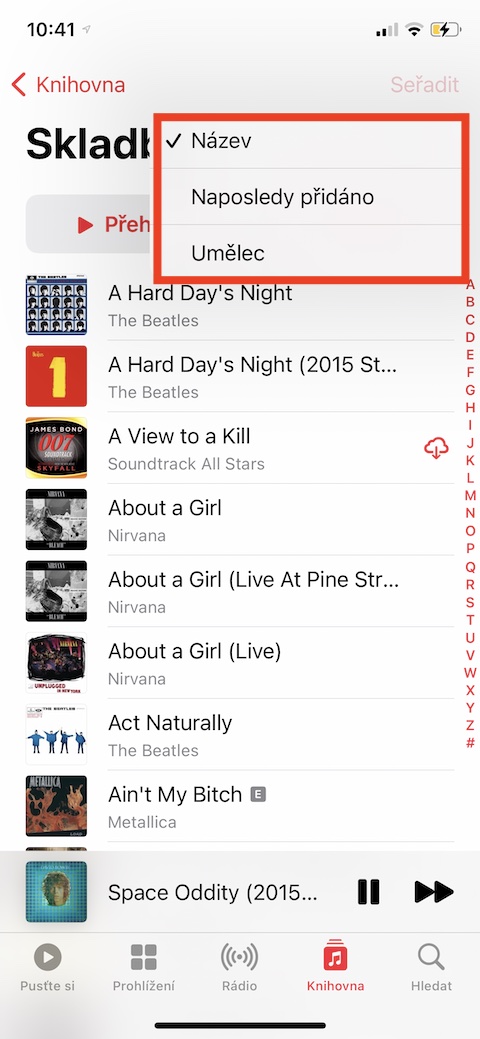

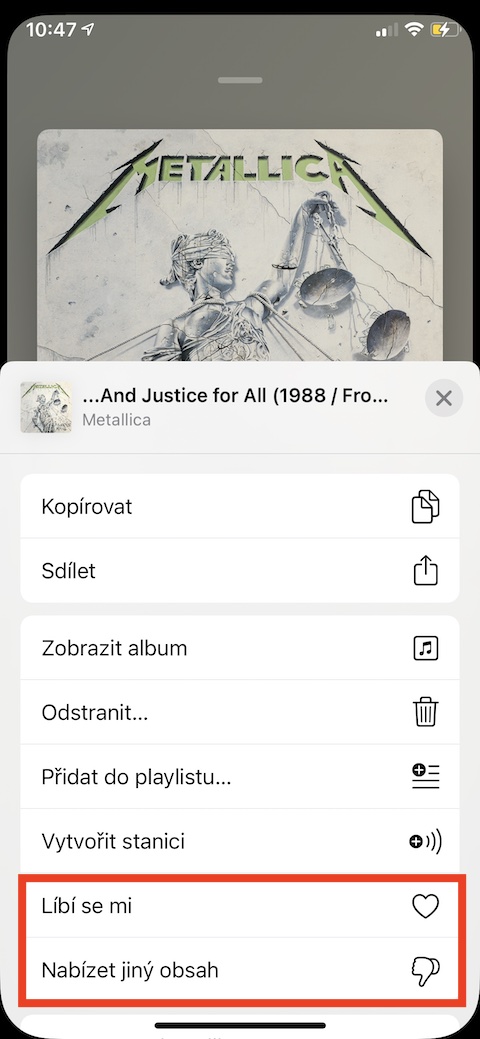
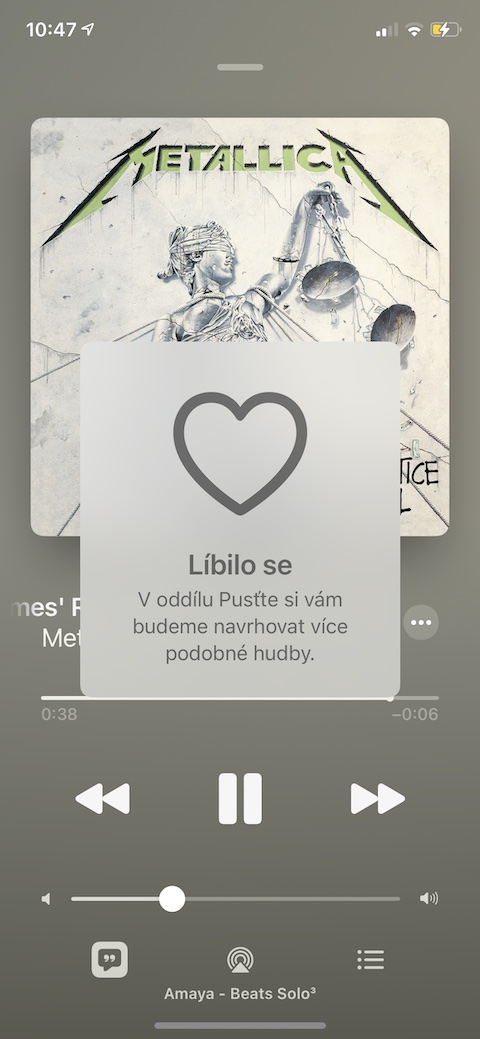
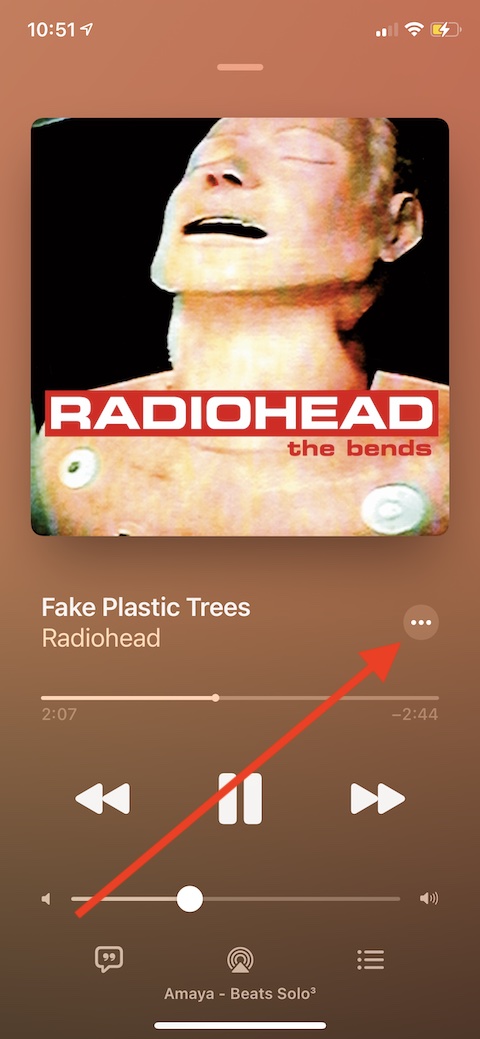
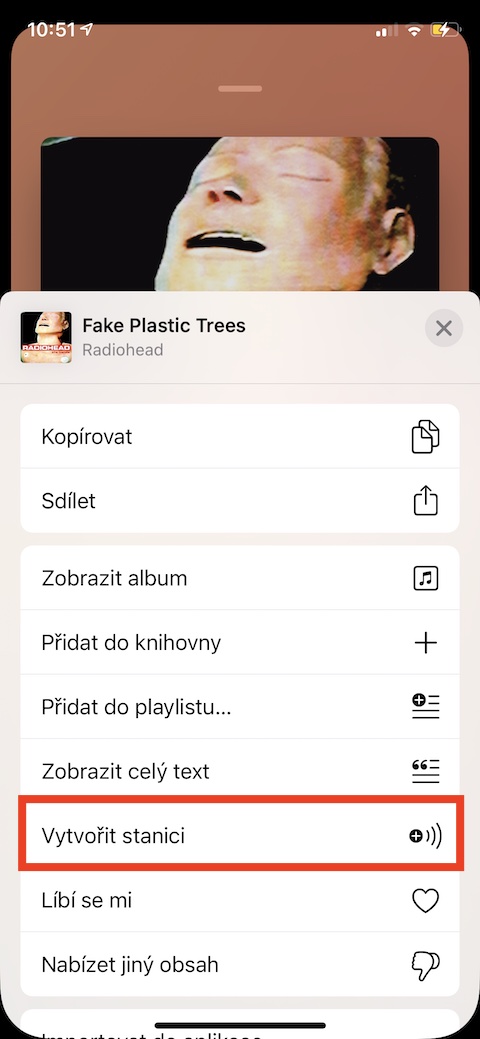
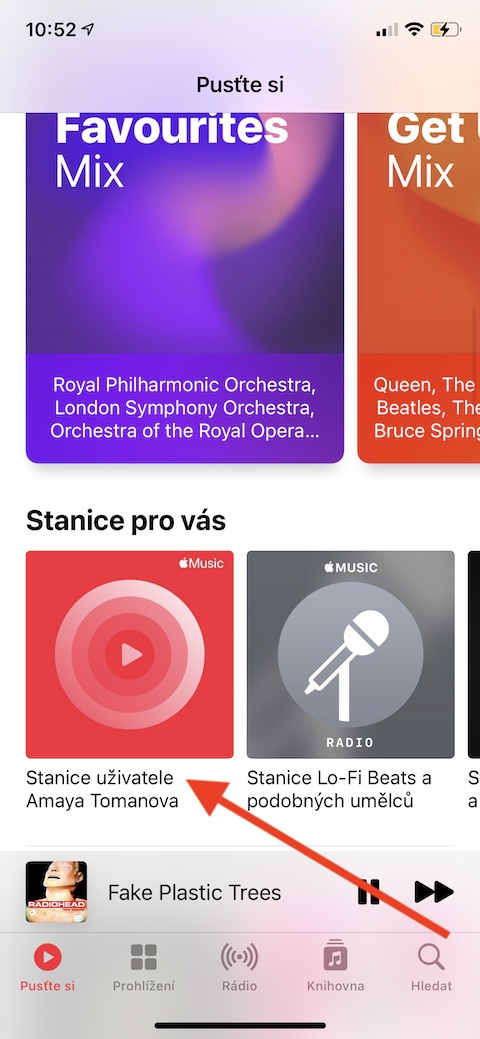
Magandang gabi, mangyaring, mayroon akong sariling playlist, sa Mac ko natuklasan kung paano ayusin ang aking musika sa playlist na iyon - siyempre gusto kong ayusin mula sa pinakabago hanggang sa pinakaluma, sa kasamaang palad hindi ko ito magagawa sa iPhone.. Anumang mga tip sa paano gawin ito? Salamat